9 būdai, kaip pataisyti neveikiančius „Twitter“ vaizdo įrašus
Įvairios / / November 28, 2021
„Twitter“ yra garsi internetinių socialinių tinklų platforma, kurioje žmonės mėgaujasi kasdienėmis naujienomis ir bendrauja siųsdami tviterius. Tačiau spustelėję „Twitter“ vaizdo įrašą galite susidurti su „Twitter“ vaizdo įrašų nepaleidžiamu „Android“ išmaniajame telefone arba žiniatinklio naršyklėje, pvz., „Chrome“, problema. Kitu atveju, kai paspaudžiate paveikslėlį ar GIF, jis neįkeliamas. Šios problemos erzina ir dažnai kyla naudojant „Google Chrome“ ir „Android“. Šiandien pateikiame vadovą, kuris padės išspręsti „Twitter“ vaizdo įrašų neleidimo problemą tiek naršyklėje, tiek programoje mobiliesiems.
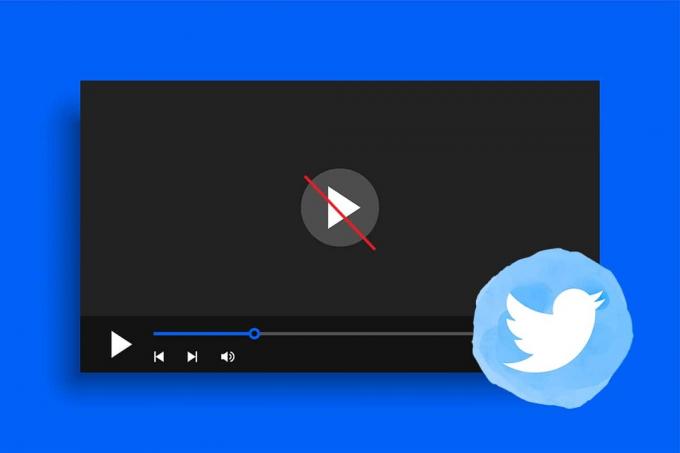
Turinys
- Kaip pataisyti neveikiančius „Twitter“ vaizdo įrašus.
- Pataisyti „Twitter“ medijos nepavyko paleisti „Chrome“.
- 1 būdas: padidinkite interneto greitį
- 2 būdas: išvalykite talpyklą ir slapukus.
- 3 būdas: iš naujo paleiskite „Google Chrome“.
- 4 būdas: uždarykite skirtukus ir išjunkite plėtinius
- 5 būdas: išjunkite aparatinės įrangos spartinimą
- 6 būdas: atnaujinkite „Google Chrome“.
- 7 būdas: leiskite „Flash Player“.
- 8 būdas: atsisiųskite „Twitter“ vaizdo įrašą
- 9 būdas: iš naujo įdiekite „Google Chrome“.
- Papildomas pataisymas: perjunkite į kitą žiniatinklio naršyklę.
- Pataisyti „Twitter“ laikmenos nepavyko paleisti „Android“.
- 1 būdas: naudokite naršyklės versiją
- 2 būdas: išvalykite talpyklos duomenis.
- 3 būdas: atnaujinkite „Twitter“ programą
- 4 būdas: iš naujo įdiekite „Twitter“ programą
Kaip pataisyti neveikiančius „Twitter“ vaizdo įrašus
Pastaba: Prieš įgyvendindami čia paminėtus sprendimus, įsitikinkite, kad vaizdo įrašas yra suderinamas su „Twitter“.
- „Chrome“.: „Twitter“ suderinamas su MP4 vaizdo formatą su H264 kodeku. Be to, palaiko tik AAC garsas.
- Mobiliojoje programėlėje: Galite mėgautis „Twitter“ vaizdo įrašų peržiūra MP4 ir MOV formatu.
Taigi, jei norite įkelti kitų formatų, pvz., AVI, vaizdo įrašus, turite tai padaryti konvertuoti juos į MP4 ir vėl įkelkite.
Pataisyti „Twitter“ medijos nepavyko paleisti „Chrome“.
1 būdas: padidinkite interneto greitį
Jei turite ryšio su Twitter serveriu problemų, susidursite Nepavyko paleisti „Twitter“ medijos sutrikimas. Visada įsitikinkite, kad jūsų tinklas atitinka reikiamus stabilumo ir greičio kriterijus.
1. Paleiskite greičio testą iš čia.

2. Jei neturite pakankamai greičio, galite atnaujinti į greitesnį interneto paketą.
3. Pabandyk pereiti prie eterneto ryšio vietoj „Wi-Fi“
4. Iš naujo paleiskite arba iš naujo nustatykite maršrutizatorių.
2 būdas: išvalykite talpyklą ir slapukus
Talpykla ir slapukai pagerina jūsų naršymo internete patirtį. Slapukai yra failai, kurie išsaugo naršymo duomenis, kai patenkate į svetainę. Laikinoji atmintis veikia kaip laikina atmintis, kurioje saugomi dažnai lankomi tinklalapiai, kad būtų greičiau įkeliami vėlesnių apsilankymų metu. Tačiau laikui bėgant talpyklos ir slapukų dydis didėja, todėl gali kilti problemų dėl „Twitter“ vaizdo įrašų neleidimo. Štai kaip galite tai išvalyti:
1. Paleiskite Google Chrome naršyklė.
2. Spustelėkite trijų taškų piktograma iš viršutinio dešiniojo kampo.
3. Čia spustelėkite Daugiau įrankių, kaip pavaizduota žemiau.
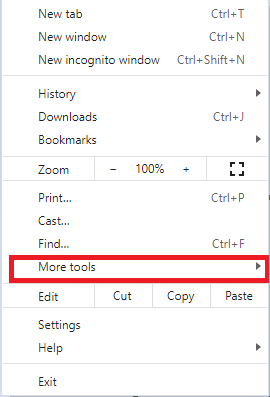
4. Toliau spustelėkite Išvalyti naršymo duomenis…

5. Čia pasirinkite Laiko intervalas kad veiksmas būtų baigtas. Pavyzdžiui, jei norite ištrinti visus duomenis, pasirinkite Visą laiką ir spustelėkite Išvalyti duomenis.
Pastaba: Įsitikinkite, kad Slapukų ir kitų svetainės duomenų laukelis ir Talpykloje saugomi vaizdai ir failai Prieš išvalydami duomenis iš naršyklės, pažymimi laukeliai.
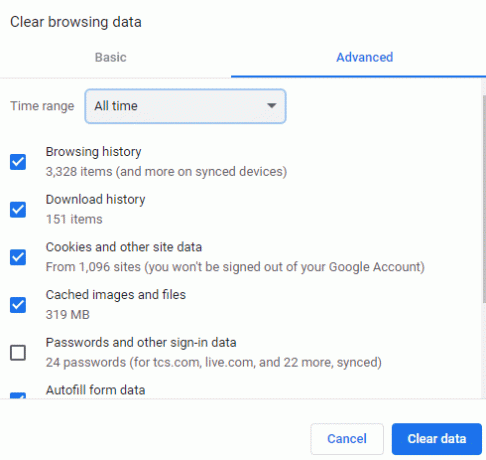
Taip pat skaitykite:Ištaisykite „Twitter“ klaidą: nepavyko įkelti kai kurių jūsų laikmenų
3 būdas: iš naujo paleiskite „Google Chrome“.
Kartais iš naujo paleidus „Chrome“ išspręsta „Twitter“ vaizdo įrašų, kurie nepaleidžia „Chrome“ problema, kaip nurodyta toliau:
1. Išeikite iš „Chrome“ spustelėdami (kryžius) X piktograma yra viršutiniame dešiniajame kampe.

2. Paspauskite Windows + D klavišus kartu, kad pereitumėte į darbalaukį ir palaikykite F5 klavišą, kad atnaujintumėte kompiuterį.
3. Dabar iš naujo atidarykite „Chrome“. ir toliau naršyti.
4 būdas: uždarykite skirtukus ir išjunkite plėtinius
Kai sistemoje yra per daug skirtukų, naršyklės greitis sulėtės. Taigi galite pabandyti uždaryti visus nereikalingus skirtukus ir išjungti plėtinius, kaip paaiškinta toliau:
1. Uždarykite skirtukus spustelėdami (kryžius) X piktograma to skirtuko.
2. Eikite į trijų taškų piktograma > Daugiau įrankių kaip anksčiau.
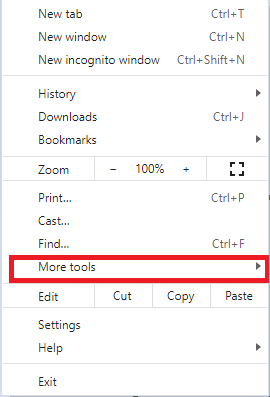
3. Dabar spustelėkite Plėtiniai taip, kaip parodyta.
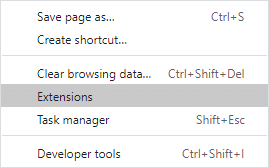
4. Pagaliau, išjungti į pratęsimas norite išjungti, kaip parodyta.
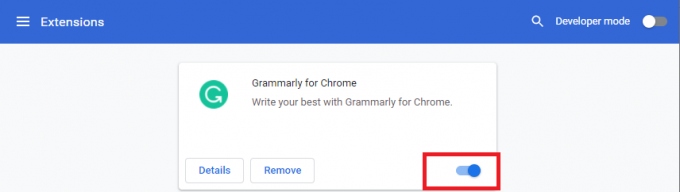
5. Iš naujo paleiskite naršyklę ir patikrinkite, ar „Chrome“ nepaleidžiamų „Twitter“ vaizdo įrašų problema išspręsta.
Pastaba: Galite iš naujo atidaryti anksčiau uždarytus skirtukus paspausdami Ctrl + Shift + T raktai kartu.
Taip pat skaitykite:Kaip pereiti į viso ekrano režimą „Google Chrome“.
5 būdas: išjunkite aparatinės įrangos spartinimą
Kartais žiniatinklio naršyklės veikia fone ir naudoja GPU išteklius. Todėl naršyklėje geriau išjungti aparatūros pagreitį ir išbandyti „Twitter“.
1. Į Chrome, spustelėkite trijų taškų piktograma >Nustatymai kaip paryškinta.
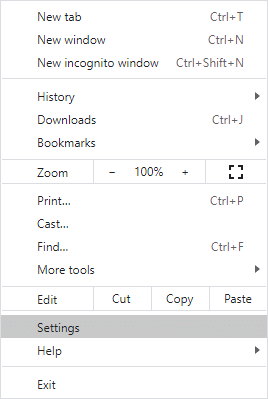
2. Dabar išplėskite Išplėstinė kairiojoje srityje ir spustelėkite Sistema.
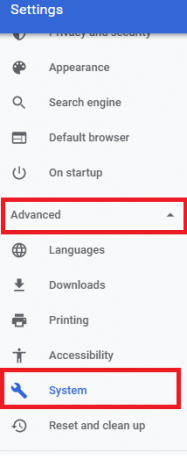
3. Dabar išjunkite Jei įmanoma, naudokite aparatūros pagreitį parinktis, kaip parodyta.

6 būdas: atnaujinkite „Google Chrome“.
Visada įsitikinkite, kad naudojate naujausią naršyklės versiją, kad naršytumėte nepertraukiamai.
1. Paleisti Google Chrome ir spustelėkite tritaškis piktogramą, kaip minėta 2 būdas.
2. Dabar spustelėkite Atnaujinkite „Google Chrome“.
Pastaba: Jei jau tada įdiegėte naujausią versiją, šios parinkties nematysite.

3. Palaukite, kol naujinimas bus sėkmingas, ir patikrinkite, ar problema išspręsta.
Taip pat skaitykite:Kaip pataisyti nuotraukas „Twitter“, neįkeliamos
7 būdas: leiskite „Flash Player“.
Patikrinkite, ar „Flash“ parinktis jūsų naršyklėje užblokuota. Jei taip, įgalinkite jį, kad išspręstumėte „Twitter“ vaizdo įrašų neleidimo problemą „Chrome“. Šis „Flash Player“ nustatymas leis leisti animuotus vaizdo įrašus be klaidų. Štai kaip patikrinti ir įjungti „Flash“ naršyklėje „Chrome“.
1. Eikite į Google Chrome ir paleisti Twitter.
2. Dabar spustelėkite Užrakto piktograma matomas kairėje adreso juostos pusėje.
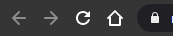
3. Pasirinkite Svetainės nustatymai parinktį ir slinkite žemyn iki Blykstė.
4. Nustatykite Leisti iš išskleidžiamojo meniu, kaip parodyta toliau.
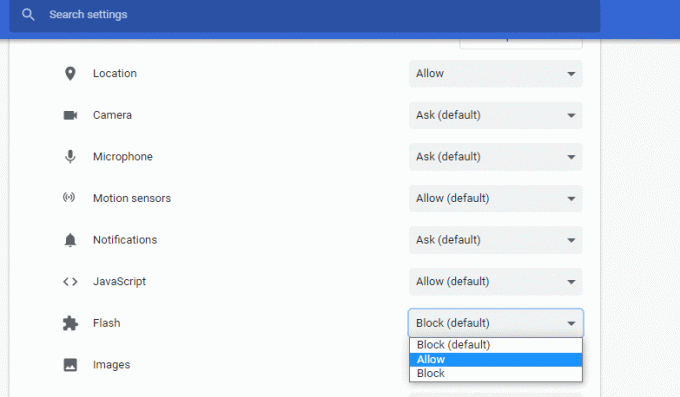
8 būdas: atsisiųskite „Twitter“ vaizdo įrašą
Jei išbandėte visus aptartus metodus ir vis tiek nepataisėte, galite naudoti trečiųjų šalių „Twitter“ vaizdo įrašų atsisiuntimo programas iš interneto.
1. Atviras „Twitter“ prisijungimo puslapis ir prisijunkite prie savo Twittersąskaitą.
2. Dešiniuoju pelės mygtuku spustelėkite GIF / vaizdo įrašas jums patinka ir pasirinkite Nukopijuokite GIF adresą, taip, kaip parodyta.

3. Atidaryk „SaveTweetVid“ tinklalapis, įklijuokite nukopijuotą adresą į Įveskite Twitter URL… langelį ir spustelėkite parsisiųsti.
4. Galiausiai spustelėkite Parsisiųsti Gif arba Parsisiųsti MP4 mygtuką, priklausomai nuo failo formato.
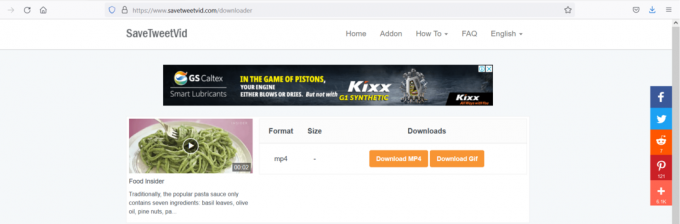
5. Pasiekite ir paleiskite vaizdo įrašą iš Atsisiuntimai aplanką.
Taip pat skaitykite:Kaip susieti „Facebook“ su „Twitter“.
9 būdas: iš naujo įdiekite „Google Chrome“.
Iš naujo įdiegus „Google Chrome“ bus išspręstos visos problemos, susijusios su paieškos varikliu, naujinimais ir kt. kurios sukelia „Twitter“ vaizdo įrašų neleidimo „Chrome“ problemą.
1. Paleisti Kontrolės skydelis jo ieškodami „Windows“ paieška juosta, kaip parodyta.
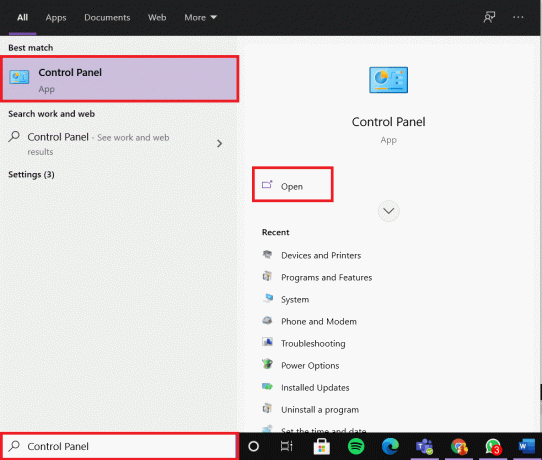
2. Nustatyti Žiūrėti pagal > Kategorija ir spustelėkite Pašalinkite programą, kaip pavaizduota.
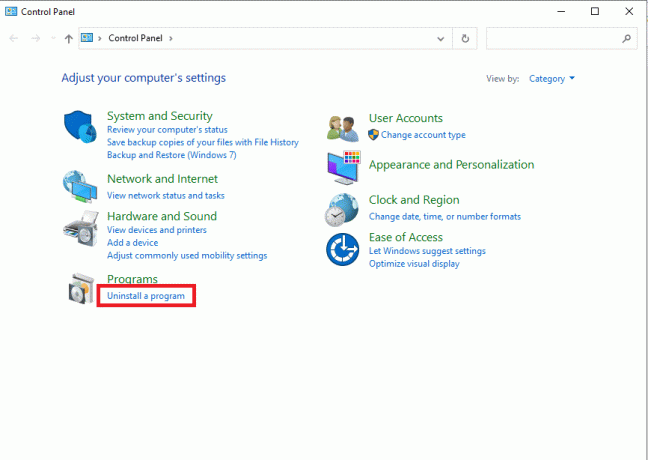
3. Viduje konors Programos ir funkcijos langas, ieškokite Google Chrome.
4. Dabar spustelėkite Google Chrome ir tada spustelėkite Pašalinkite parinktis, kaip parodyta paveikslėlyje.

5. Dabar patvirtinkite raginimą spustelėdami Pašalinkite.
Pastaba: Jei norite ištrinti naršymo duomenis, pažymėkite pažymėtą langelį Taip pat ištrinkite savo naršymo duomenis? variantas.
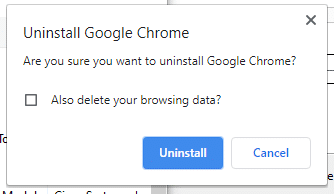
6. Iš naujo paleiskite kompiuterį ir parsisiųsti naujausia versija Google Chrome nuo jos Oficiali svetainė
7. Atidaryk atsisiųstas failas ir vykdykite ekrane pateikiamas instrukcijas, kad užbaigtumėte diegimo procesą.
8. Paleiskite „Twitter“ ir patvirtinkite, kad „Twitter“ medijos nepavyko paleisti, problema išspręsta.
Papildomas pataisymas: perjunkite į kitą žiniatinklio naršyklę
Jei nė vienas iš būdų nepadėjo ištaisyti „Twitter“ vaizdo įrašų, kurie nerodomi „Chrome“, pabandykite pereiti prie skirtingų žiniatinklio naršyklių, pvz., „Microsoft Edge“, „Mozilla Firefox“, „Internet Explorer“ ir kt. Tada patikrinkite, ar galite leisti vaizdo įrašus kitose naršyklėse.
Pataisyti „Twitter“ laikmenos nepavyko paleisti „Android“.
Pastaba: Kiekvienas išmanusis telefonas turi skirtingus nustatymus ir parinktis; todėl prieš atlikdami bet kokius pakeitimus įsitikinkite, kad nustatymai yra teisingi. „Vivo“ buvo naudojamas kaip pavyzdys.
1 būdas: naudokite naršyklės versiją
Jei susiduriate su problema, kad „Twitter“ vaizdo įrašai nepaleidžiami „Android“ mobiliojoje programoje, pabandykite paleisti „Twitter“ naudodami naršyklės versiją.
1. Paleisti Twitter bet kurioje interneto naršyklėje, pvz Chrome.
2. Dabar slinkite žemyn iki a vaizdo įrašą ir patikrinkite, ar jis grojamas.
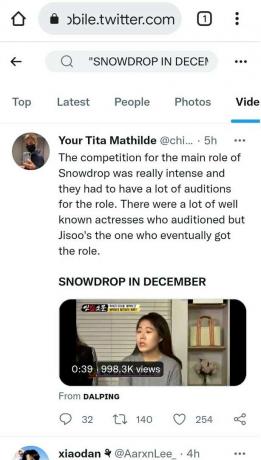
2 būdas: išvalykite talpyklos duomenis
Kartais galite susidurti su „Twitter“ vaizdo įrašų neatkūrimo problemomis, nes kaupiasi talpyklos atmintis. Jo išvalymas taip pat padės pagreitinti programos veikimą.
1. Atviras Programėlių stalčius ir bakstelėkite Nustatymai programėlė.
2. Eiti į Daugiau nustatymų.
3. Paspausti Programos, taip, kaip parodyta.

4. Čia bakstelėkite Visi norėdami atidaryti visų įrenginyje esančių programų sąrašą.

5. Toliau ieškokite Twitter programą ir bakstelėkite ją.
6. Dabar bakstelėkite Sandėliavimas.
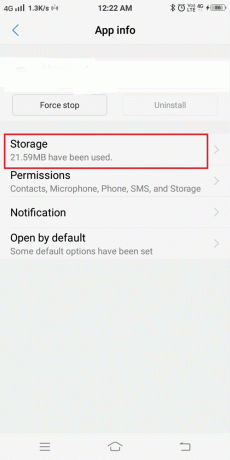
7. Bakstelėkite Išvalyti talpyklą mygtuką, kaip pavaizduota.
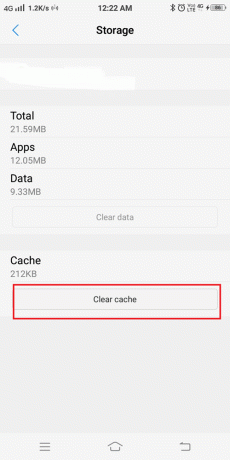
8. Galiausiai atidarykite „Twitter“ programa mobiliesiems ir pabandykite leisti vaizdo įrašus.
Taip pat skaitykite:4 būdai, kaip pataisyti šį tviterį, nepasiekiamas „Twitter“.
3 būdas: atnaujinkite „Twitter“ programą
Tai lengvas pataisymas, padėsiantis išspręsti visus techninius programos trikdžius.
1. Paleiskite Zaidimu parduotuve savo Android telefone.
2. Tipas Twitter in Ieškokite programų ir žaidimų juosta, esanti ekrano viršuje.

3. Galiausiai bakstelėkite Atnaujinti, jei programa turi atnaujinimą.
Pastaba: Jei jūsų programa jau yra atnaujinta, galite nematyti parinkties atnaujinti tai.

4 būdas: iš naujo įdiekite „Twitter“ programą
Jei nė vienas iš aukščiau pateiktų metodų jums nepadėjo, iš naujo įdiegę programą turėtumėte jums padėti.
1. Atviras Zaidimu parduotuve ir ieškoti Twitter kaip paminėta aukščiau.
2. Bakstelėkite Pašalinkite galimybė pašalinti programą iš telefono.

3. Iš naujo paleiskite telefoną ir vėl paleiskite „Play Store“.
4. Ieškoti Twitter ir spustelėkite Diegti.
Pastaba: arba paspauskite čia Norėdami atsisiųsti „Twitter“.

„Twitter“ programėlė bus įdiegta naujausia versija.
Rekomenduojamas
- Kaip pataisyti neveikiančius „Twitter“ pranešimus
- Ištaisykite „Instagram Story“ neveikiančią klaidą
- Kaip išjungti „Facebook“ pranešimus „Chrome“.
- Pataisykite „Facebook“ pranešimą, išsiųstą, bet neįteiktą
Tikimės, kad šis vadovas buvo naudingas ir jums tai pavyko pataisyti„Twitter“ vaizdo įrašai nepaleidžiami savo įrenginyje. Praneškite mums, kuris metodas jums buvo geriausias. Be to, jei turite klausimų / pasiūlymų dėl šio straipsnio, nedvejodami palikite juos komentarų skiltyje.


